Hp COMPAQ PRESARIO C795EM, COMPAQ PRESARIO C795EK, G7035EA, PAVILION HDX9310EA, COMPAQ PRESARIO C757EA BACKUP AND RECOVERY [fi]
...Page 1
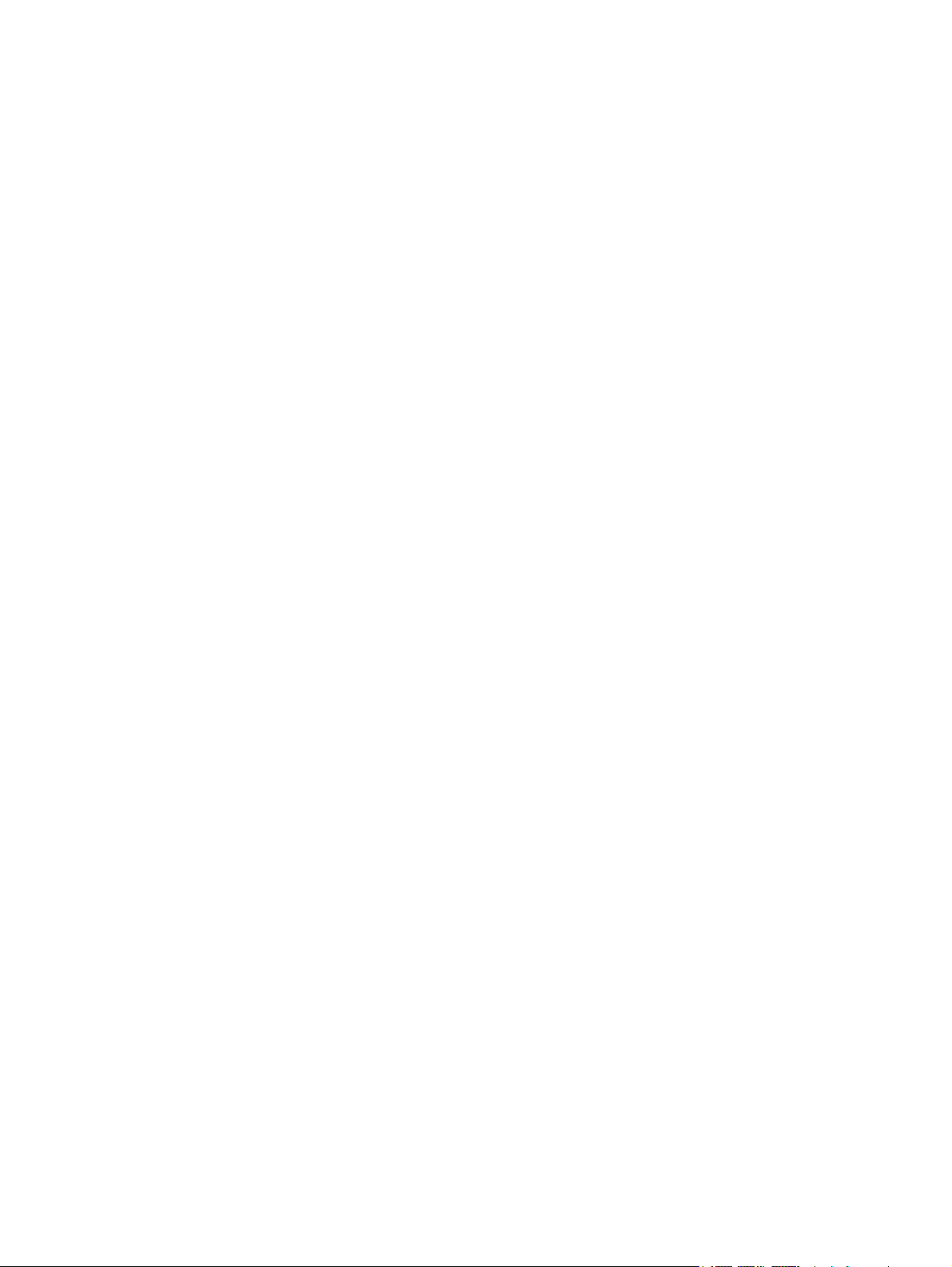
Langattomat ominaisuudet
Käyttöopas
Page 2
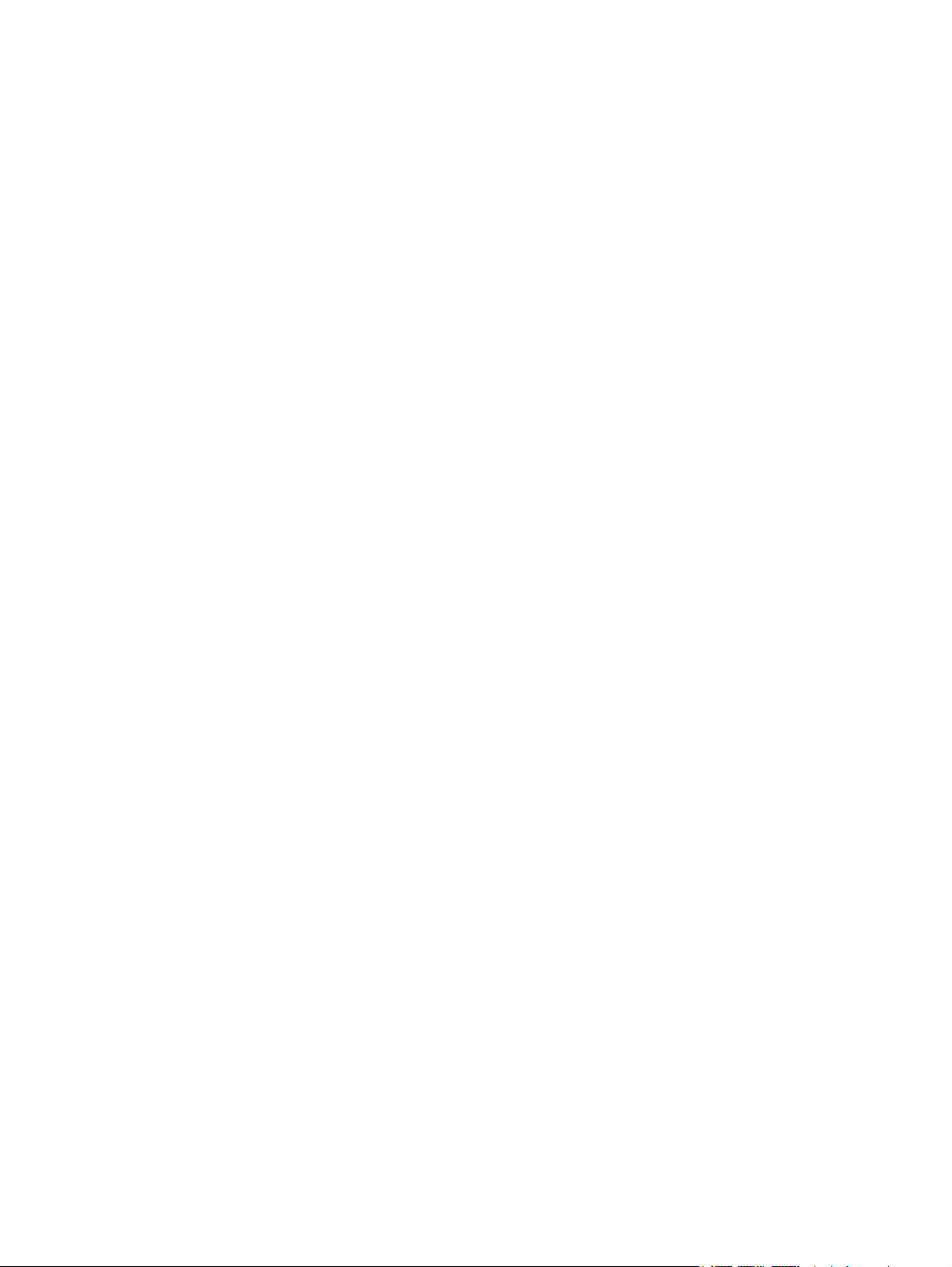
© Copyright 2007 Hewlett-Packard
Development Company, L.P.
Windows on Microsoft Corporationin
Yhdysvalloissa rekisteröimä tavaramerkki.
Bluetooth on omistajansa tavaramerkki, jota
Hewlett-Packard Company käyttää
lisenssillä.
Tässä olevat tiedot voivat muuttua ilman
ennakkoilmoitusta. Ainoat HP:n tuotteita ja
palveluja koskevat takuut mainitaan erikseen
kyseisten tuotteiden ja palveluiden mukana
toimitettavissa takuuehdoissa. Tässä
aineistossa olevat tiedot eivät oikeuta
lisätakuisiin. HP ei vastaa tässä esiintyvistä
mahdollisista teknisistä tai toimituksellisista
virheistä tai puutteista.
Ensimmäinen painos: kesäkuu 2007
Asiakirjan osanumero: 451175-351
Page 3
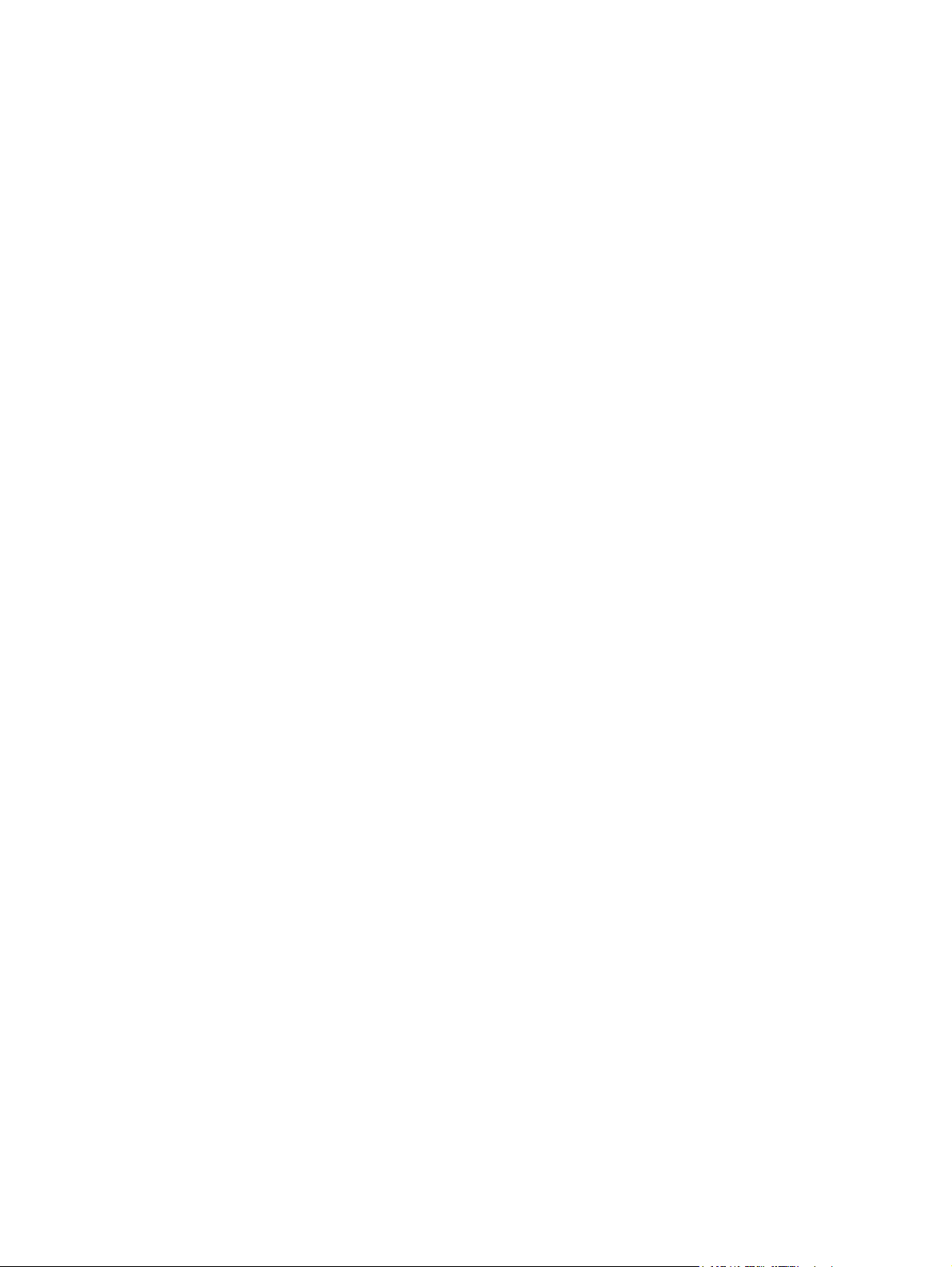
Tuotetta koskeva ilmoitus
Tässä oppaassa käsitellään useimmille malleille yhteisiä ominaisuuksia. Tietokoneessasi ei välttämättä
ole kaikkia ominaisuuksia.
iii
Page 4
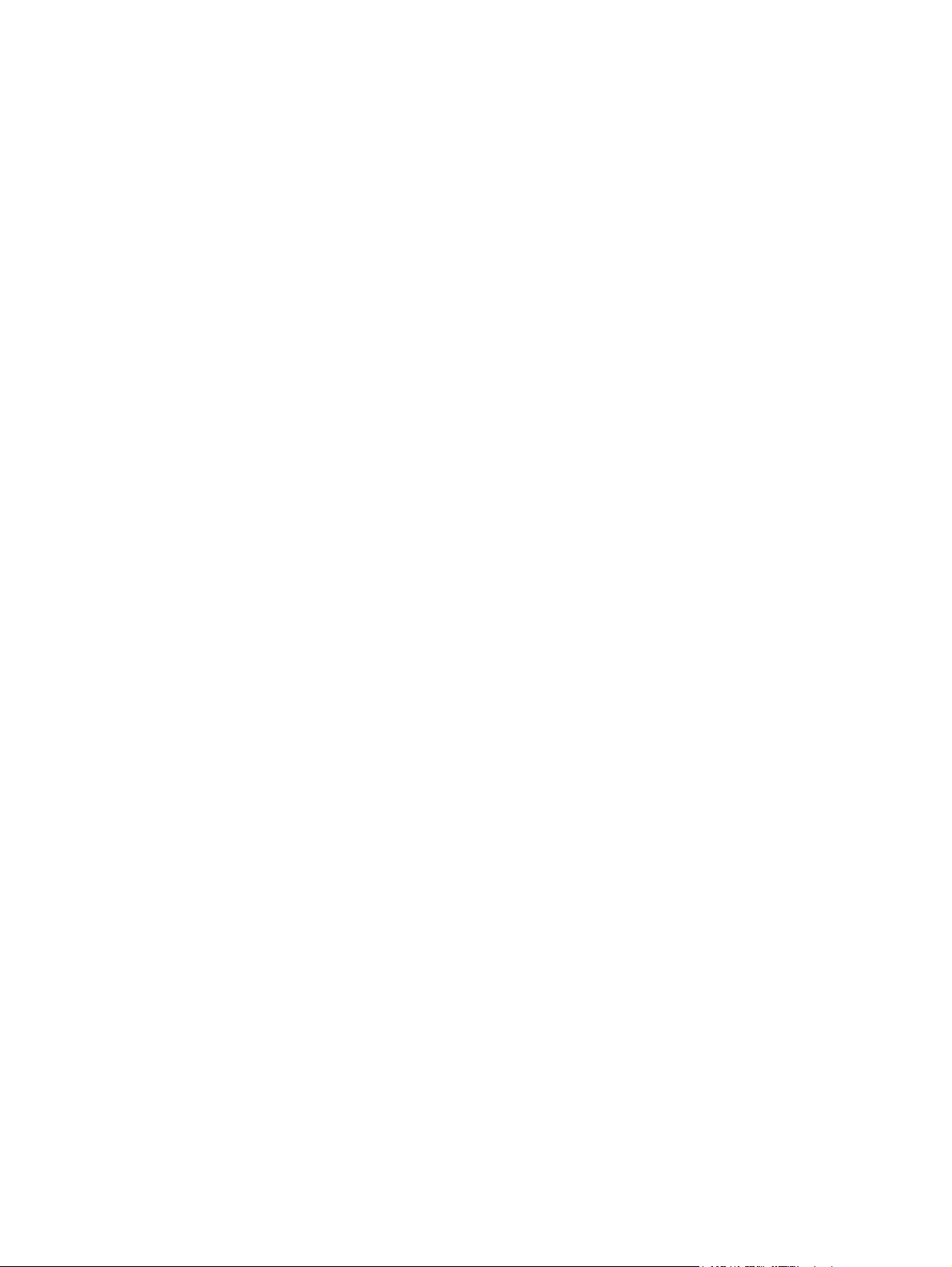
iv Tuotetta koskeva ilmoitus
Page 5
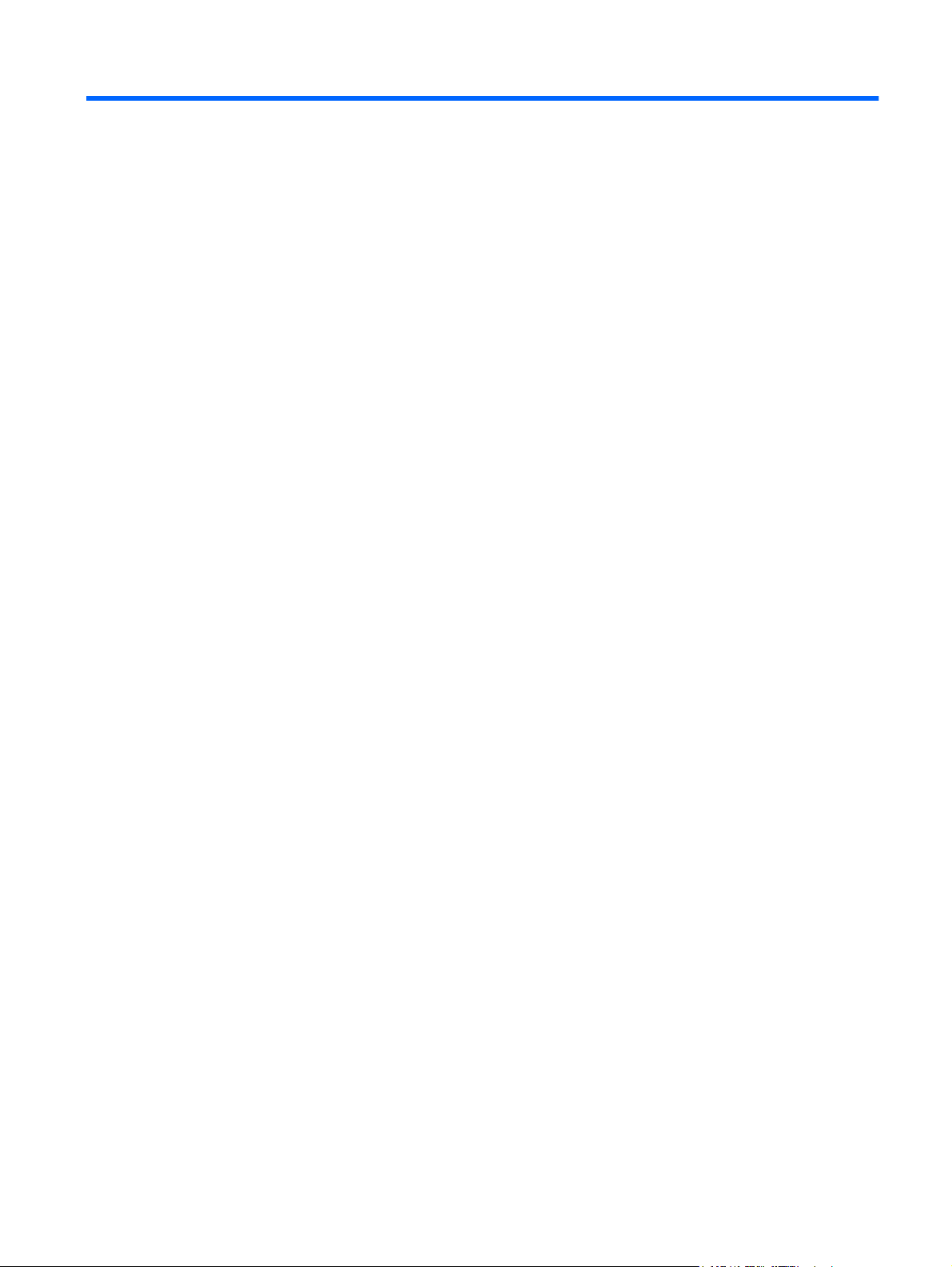
Sisällysluettelo
1 Tietoja sisäisistä langattomista laitteista
2 Langattoman laitteen hallintaominaisuuksien käyttäminen
Langattoman laitteen painikkeen käyttäminen .................................................................................... 3
Wireless Assistant -apuohjelman käyttäminen (vain tietyt mallit) ......................................................... 4
Käyttöjärjestelmän hallintatoimintojen käyttäminen .............................................................................. 4
3 WLAN-laitteiden käyttäminen (vain tietyt mallit)
WLAN-verkon määrittäminen ............................................................................................................... 6
Liittäminen WLAN-verkkoon ................................................................................................................. 7
Langattomien laitteiden suojaustoimintojen käyttäminen ..................................................................... 7
WLAN-laitteen tunnistaminen ............................................................................................................... 8
4 HP Broadband Wireless -moduulin käyttäminen (vain tietyt mallit)
5 Langattomien Bluetooth-laitteiden käyttäminen (vain tietyt mallit)
Hakemisto .......................................................................................................................................................... 11
v
Page 6
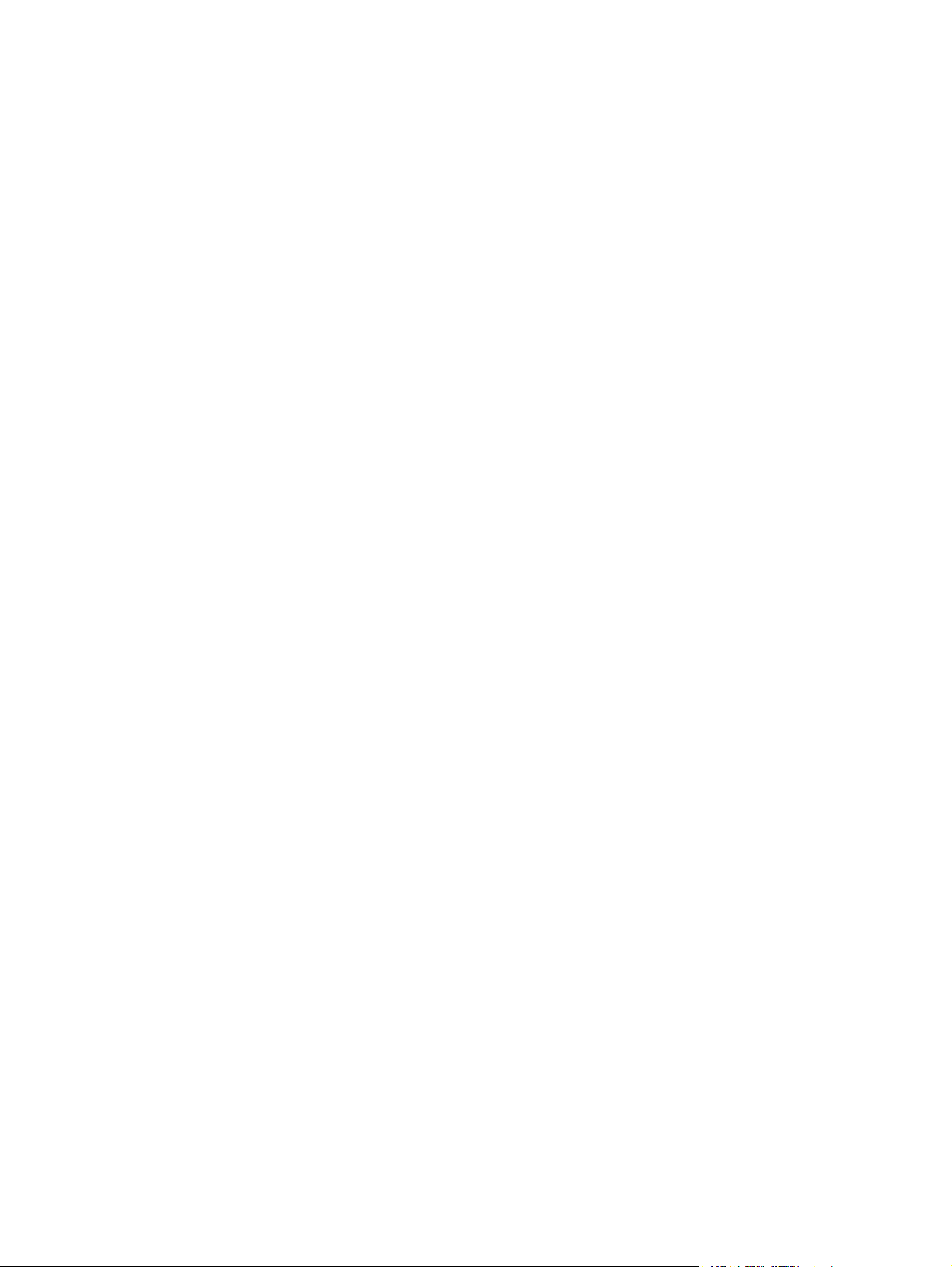
vi
Page 7

1 Tietoja sisäisistä langattomista
laitteista
Langattomassa tekniikassa tiedot siirtyvät johtojen sijasta radioaalloilla. Tähän tietokoneeseen on voitu
asentaa valmiiksi seuraavia langattomia laitteita:
WLAN-laite – Yhdistää tietokoneen langattomiin verkkoihin (eli WLAN-verkkoihin) niin yrityksen
●
toimitiloissa ja kotona kuin yleisillä paikoillakin, kuten lentokentillä, ravintoloissa, kahviloissa,
hotelleissa ja yliopistoissa. Langattomassa verkossa kannettavat langattomat laitteet ovat
yhteydessä langattomaan reitittimeen tai langattomaan liityntäpisteeseen.
HP Broadband Wireless -moduuli – Langatonta suuralueverkkoa (WWAN) käyttävä laite, joka
●
mahdollistaa tietojen käytön kaikkialla, missä verkko-operaattoreilla on toimintaa. Langattomassa
suuralueverkossa (eli WWAN-verkossa) kukin langaton laite on yhteydessä verkko-operaattorin
tukiasemaan. Verkko-operaattorit asentavat (puhelinmastoja muistuttavien) tukiasemien verkkoja
laajoille maantieteellisille alueille siten, että ne kattavat maakuntien ja jopa maiden laajuisia alueita.
Bluetooth®-laite – Luo PAN (Personal Area Network) -verkon, jolla saadaan yhteys muihin
●
langatonta Bluetooth-ominaisuutta käyttäviin laitteisiin, kuten tietokoneisiin, puhelimiin, tulostimiin,
kuulokkeisiin, kaiuttimiin ja kameroihin. PAN-verkossa kukin laite kommunikoi suoraan muiden
laitteiden kanssa, ja laitteiden on oltava toistensa lähellä, tavallisesti 10 metrin (33 jalan)
etäisyydellä toisistaan.
Lisätietoja langattomasta tekniikasta on Ohje ja tuki –palveluiden tiedoissa ja niissä ilmoitetuissa
Internet-sivustoilla.
1
Page 8

2 Langattoman laitteen
hallintaominaisuuksien käyttäminen
Voit hallita tietokoneen langattomia laitteita jollakin näistä tavoista:
langattoman laitteen painike tai kytkin (jäljempänä tässä oppaassa: langattoman laitteen painike)
●
Wireless Assistant -apuohjelma (vain tietyt mallit)
●
käyttöjärjestelmän hallintatoiminnot.
●
2 Luku 2 Langattoman laitteen hallintaominaisuuksien käyttäminen
Page 9
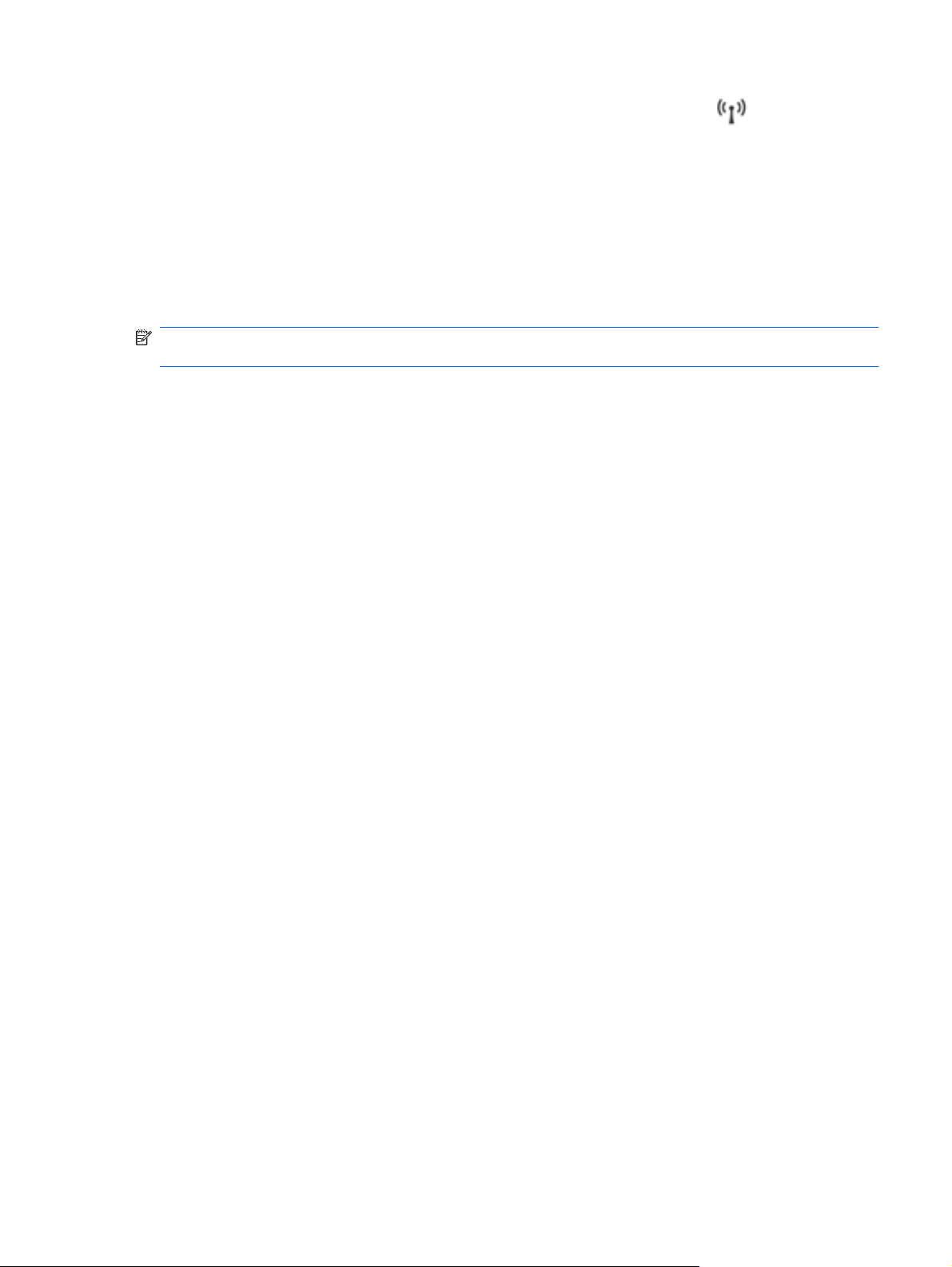
Langattoman laitteen painikkeen käyttäminen
Tietokoneessa on langattoman laitteen painike, vähintään yksi langaton laite sekä mallin mukaan yksi
tai kaksi langattoman laitteen merkkivaloa. Oletusarvoisesti kaikki tietokoneessa olevat langattomat
laitteet ovat käytössä, ja langattoman laitteen merkkivalo palaa (sinisenä), kun tietokoneeseen
kytketään virta.
Langattoman laitteen merkkivalo ilmoittaa langattomien laitteiden virran tilan kokonaisuutena; se ei
ilmoita yksittäisten laitteiden virran tilaa. Jos langattoman laitteen merkkivalo palaa, vähintään yksi
langaton laite on toiminnassa. Jos langattoman laitteen merkkivalo ei pala, kaikkien langattomien
laitteiden virta on katkaistu.
HUOMAUTUS: Joissakin malleissa langattoman laitteen merkkivalo palaa keltaisena, kun kaikkien
langattomien laitteiden virta on katkaistu.
Koska oletusarvon mukaan langattomat laitteet ovat käytössä, voit kytkeä virran langattomiin laitteisiin
tai katkaista niiden virran samanaikaisesti painamalla langattoman laitteen painiketta. Yksittäisiä
langattomia laitteita voi hallita Wireless Assistant -ohjelman avulla (vain tietyt mallit).
Langattoman laitteen painikkeen käyttäminen 3
Page 10

Wireless Assistant -apuohjelman käyttäminen (vain tietyt mallit)
Langaton laite voidaan käynnistää tai sammuttaa Wireless Assistant -ohjelman avulla.
HUOMAUTUS: Kun langaton laite otetaan käyttöön tai siihen kytketään virta, tietokoneesta ei
automaattisesti luoda yhteyttä verkkoon tai Bluetooth-ominaisuuksia käyttävään laitteeseen.
Voit tarkastella langattomien laitteiden tilaa napsauttamalla Wireless Assistant -kuvaketta
Windows® Mobility Center -keskuksessa.
Lisätietoja on Wireless Assistant -ohjelman ohjeessa:
1. Avaa Wireless Assistant -apuohjelma napsauttamalla kuvaketta Windows Mobility Center -
keskuksessa.
2. Napsauta Ohje painiketta.
Käyttöjärjestelmän hallintatoimintojen käyttäminen
Sisäisiä langattomia laitteita ja langatonta yhteyttä voidaan hallita myös joidenkin käyttöjärjestelmien
toiminnoilla. Lisätietoja on käyttöjärjestelmän ohjeissa.
4 Luku 2 Langattoman laitteen hallintaominaisuuksien käyttäminen
Page 11

3 WLAN-laitteiden käyttäminen (vain
tietyt mallit)
WLAN-laitteen avulla voit muodostaa yhteyden langattomaan lähiverkkoon (WLAN), joka koostuu
muista langattoman reitittimen tai langattoman liityntäpisteen avulla toisiinsa liitetyistä tietokoneista ja
lisälaitteista.
HUOMAUTUS: Langattomalla reitittimellä ja langattomalla liityntäpisteellä tarkoitetaan usein samaa
asiaa.
Suurissa WLAN-verkoissa, kuten yritysten WLAN-verkoissa ja julkisissa WLAN-verkoissa,
●
käytetään yleensä langattomia tukiasemia, joihin voi olla yhteydessä useita tietokoneita ja
lisälaitteita ja jotka voivat jakaa keskenään erittäin tärkeitä verkkotoimintoja.
Kotiin tai pieneen toimistoon rakennetussa WLAN-verkossa käytetään yleensä langatonta reititintä,
●
jonka avulla useat langattomia ja langallisia yhteyksiä käyttävät tietokoneet voivat jakaa keskenään
Internet-yhteyden, tulostimen ja tiedostoja siten, ettei järjestelmään tarvitse asentaa uusia laitteita
tai ohjelmistoja.
HUOMAUTUS: Jotta voit käyttää WLAN-laitetta tietokoneessasi, sinun on liityttävä palveluntarjoajan,
julkisen verkon tai yritysverkon WLAN-järjestelmään.
WLAN-laitteita sisältävät tietokoneet voivat tukea seuraavia IEEE-toimialastandardeja:
802.11b oli ensimmäinen laajempaa suosiota saanut standardi. Se tukee enintään 11 Mbps:n
●
siirtonopeutta ja toimii 2,4 GHz:n taajuudella.
802.11g tukee jopa 54 Mbps:n tiedonsiirtonopeutta ja toimii 2,4 GHz:n taajuudella. 802.11g WLAN
●
-laite on yhteensopiva 802.11b -laitteiden kanssa, ja tämän vuoksi niitä voi käyttää samassa
verkossa.
802.11a tukee 54 Mbps:n tiedonsiirtonopeutta ja toimii 5 GHz:n taajuudella.
●
HUOMAUTUS: 802.11a ei ole yhteensopiva standardien 802.11b ja 802.11g kanssa.
802.11n tukee 270 Mbps:n tiedonsiirtonopeutta, ja se toimii joko 2,4 GHz:n tai 5 GHz:n taajuudella,
●
mikä tekee siitä takautuvasti yhteensopivan standardien 802.11a, b ja g kanssa.
5
Page 12

WLAN-verkon määrittäminen
Voit luoda WLAN-verkon ja muodostaa Internet-yhteyden sen avulla, kun käytössäsi on seuraavat
laitteet:
laajakaistamodeemi (DSL- tai kaapelimodeemi) (1) ja nopea Internet-palvelu, joka on hankittu
●
Internet-palveluntarjoajalta
langaton reititin (hankittava erikseen) (2)
●
langaton tietokone (3).
●
Kuvassa on esimerkki valmiista langattomasta verkosta, joka on liitetty Internetiin.
Kun laajennat verkkoa, voit liittää siihen muita langattomia ja langallisia yhteyksiä käyttäviä tietokoneita
ja käyttää niissä Internet-yhteyttä.
WLAN-verkon määrittämistä koskevia ohjeita saat reitittimen valmistajalta tai Internetpalveluntarjoajalta.
6 Luku 3 WLAN-laitteiden käyttäminen (vain tietyt mallit)
Page 13

Liittäminen WLAN-verkkoon
WLAN-verkkoon liittäminen:
1. Varmista, että WLAN-laitteen virta on kytkettynä. Jos sen virta on kytkettynä, langattoman laitteen
merkkivalo palaa. Jos langattoman laitteen merkkivalo ei pala, käynnistä langaton laite.
HUOMAUTUS: Joissakin malleissa langattoman laitteen merkkivalo palaa keltaisena, kun
kaikkien langattomien laitteiden virta on katkaistu.
2. Valitse Käynnistä > Yhdistä.
3. Valitse haluamasi langaton verkko luettelosta ja anna tarvittaessa verkon suojausavain.
HUOMAUTUS: Jos et näe verkkoa, johon haluat muodostaa yhteyden, valitse Yhteyden tai
verkon määrittäminen. Näyttöön ilmestyy luettelo vaihtoehdoista, kuten mahdollisuus etsiä
verkkoja ja muodostaa niihin yhteys manuaalisesti sekä luoda uusia verkkoyhteyksiä.
HUOMAUTUS: Eri WLAN-yhteyksien toiminta-alue (signaalien kulkema matka) vaihtelee WLAN-
verkon kokoonpanon, reitittimen valmistajan sekä muiden elektroniikkalaitteiden ja rakenteellisten
esteiden, kuten seinien aiheuttamien häiriöiden mukaan.
Lisätietoja WLAN-verkon käyttämisestä saat seuraavista lähteistä:
Internet-palveluntarjoajan antamat tiedot ja langattoman reitittimen sekä muiden WLAN-laitteiden
●
mukana toimitetut käyttöohjeet.
Ohje ja tuki –palvelussa olevat sivustojen linkit ja tiedot
●
Tietoja lähialueiden julkisista WLAN-verkoista saat Internet-palveluntarjoajaltasi tai Internetistä. Tietoja
julkisista WLAN-verkoista on esimerkiksi Cisco Internet Mobile Office Wireless Locationsin, Hotspotlistin
ja Geektoolsin sivustoissa. Tarkista kunkin julkisen WLAN-verkon hintatiedot ja yhteysvaatimukset.
Jos tarvitset tietoja tietokoneen liittämisestä yrityksesi WLAN-verkkoon, ota yhteyttä verkon
järjestelmänvalvojaan tai yrityksen IT-osastoon.
Langattomien laitteiden suojaustoimintojen käyttäminen
Kun määrität WLAN-verkkoa tai luot yhteyden WLAN-verkkoon, ota aina käyttöön suojaustoiminnot,
jotka suojaavat verkkoa ja verkkoyhteyttä luvattomalta käytöltä. Tavallisimmat suojaustasot ovat Wi-Fi
Protected Access (WPA)-Personal ja Wired Equivalent Privacy (WEP).
Kun määrität verkkoa, käytä vähintään yhtä seuraavista turvatoimista:
Ota käyttöön reitittimen WPA-Personal- tai WEP-suojaus.
●
Vaihda verkon oletusarvoinen nimi (SSID) ja salasana.
●
Käytä palomuuria.
●
Määritä Internet-selaimen suojausasetukset.
●
Lisätietoja WLAN-verkon suojaustoiminnoista on HP:n Internet-sivuilla
(vain englanniksi).
http://www.hp.com/go/wireless
Liittäminen WLAN-verkkoon 7
Page 14

WLAN-laitteen tunnistaminen
Jos yhteyden muodostaminen langattomaan verkkoon ei onnistu, tarkista, että sisäinen WLAN-laite on
asennettu tietokoneeseen oikein:
HUOMAUTUS: Windows käyttää käyttäjätilien hallintatoimintoa parantaakseen tietokoneen
suojausta. Sinulta voidaan pyytää lupaa tai salasanaa tehtävien suorittamiseen, kuten sovellusten
asentamiseen, apuohjelmien suorittamiseen tai Windowsin asetusten muuttamiseen. Lisätietoja on
Windowsin Ohjeessa.
1. Valitse Käynnistä > Tietokone > Järjestelmän ominaisuudet.
2. Valitse vasemmasta ruudusta Laitehallinta.
3. Etsi WLAN-laite verkkosovitinten luettelosta. WLAN-laitteen luettelotiedoissa voivat olla tiedot
wireless, wireless LAN, WLAN tai 802.11.
Jos luettelossa ei ole WLAN-laitteita, tietokoneessa ei ehkä ole sisäistä langatonta WLAN-laitetta
tai sen ohjainta ei ole asennettu oikein.
Lisätietoja langattoman tekniikan vianmäärityksestä on Ohje ja tuki -palveluiden tiedoissa ja niissä
ilmoitetuissa Internet-sivustoissa.
8 Luku 3 WLAN-laitteiden käyttäminen (vain tietyt mallit)
Page 15

4 HP Broadband Wireless -moduulin
käyttäminen (vain tietyt mallit)
HP Broadband Wireless –moduulin avulla tietokone voi luoda Internet-yhteyden useammista paikoista
ja laajemmalla alueella kuin WLAN-verkossa. HP Broadband Wireless -moduulin käyttämistä varten
tarvitaan palveluntarjoaja (eli operaattori), joka on useimmiten puhelinoperaattori. HP Broadband
Wireless –moduulin toiminta-alue vastaa matkapuhelimen kuuluvuusaluetta.
Kun käytät HP Broadband Wireless -moduulia operaattoripalvelun kautta, voit pitää Internet-yhteyttä
auki, lähettää sähköpostia tai luoda yhteyden yritysverkkoon myös tien päällä tai julkisten langattomien
verkkopisteiden kantomatkan ulkopuolella.
HP Broadband Wireless –moduuleja on kahdenlaisia:
HSDPA (High Speed Downlink Packet Access) –moduulin avulla voidaan käyttää GSM-
●
tietoliikennestandardin mukaisia verkkoja.
EV-DO (Evolution Data Optimized) –moduulin avulla voidaan käyttää CDMA-
●
tietoliikennestandardin mukaisia verkkoja.
Lisätietoja HP Broadband Wireless -moduulista on HP:n Internet-osoitteessa
broadbandwireless.
http://www.hp.com/go/
9
Page 16
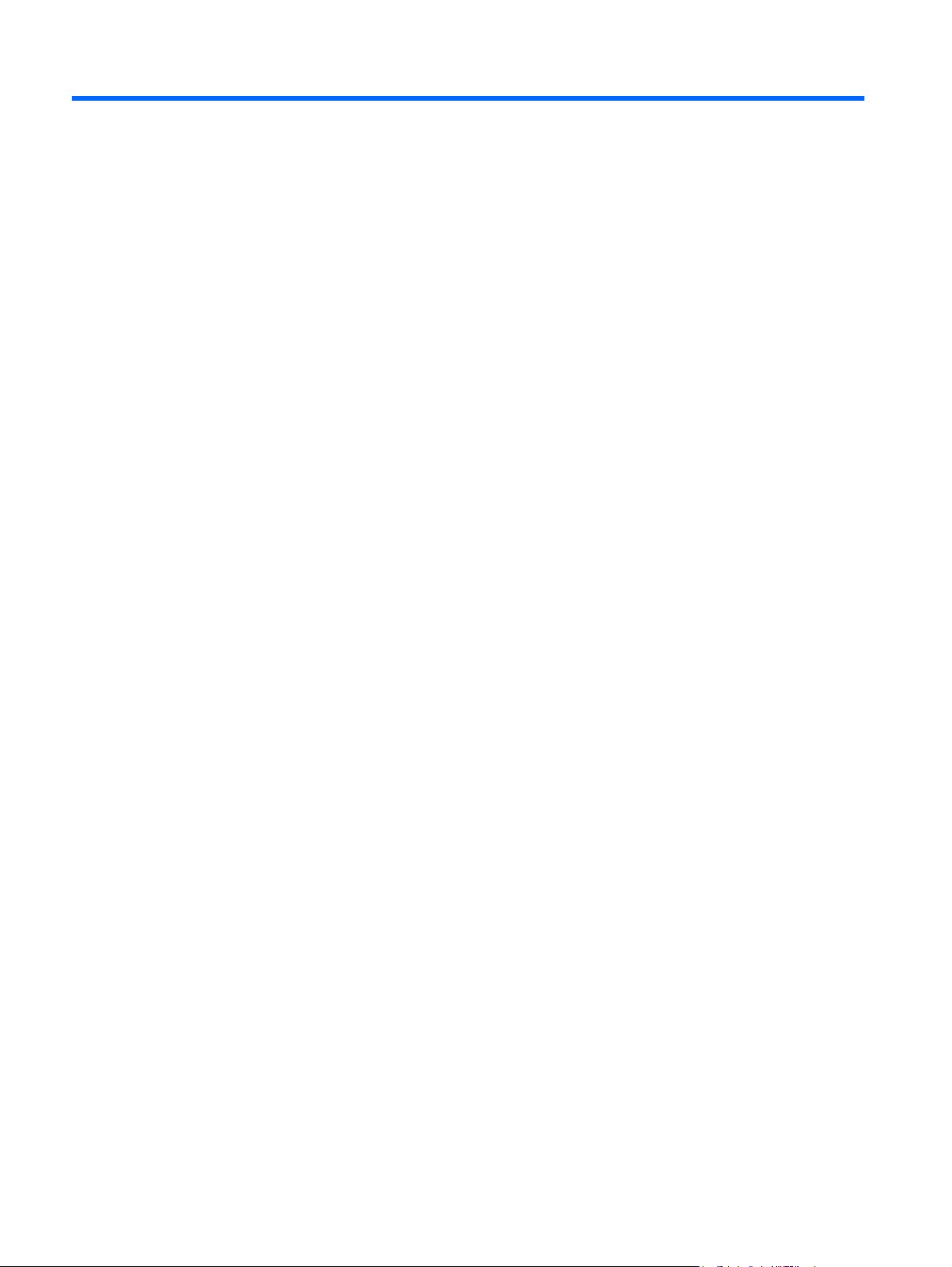
5 Langattomien Bluetooth-laitteiden
käyttäminen (vain tietyt mallit)
Bluetooth-laite mahdollistaa lyhyen matkan langattomat tietoliikenneyhteydet, ja se korvaa fyysiset
kaapeliyhteydet, joilla liitetään elektronisia laitteita, kuten
tietokoneita (työpöytämalleja, kannettavia tietokoneita, PDA-laitteita)
●
puhelimia (matkapuhelimia, langattomia puhelimia, älypuhelimia)
●
kuvannuslaitteita (tulostimia, kameroita)
●
äänilaitteita (kuulokkeita, kaiuttimia).
●
Bluetooth-laitteissa on vertaisverkko-ominaisuus, minkä ansiosta voit määrittää Bluetooth-laitteiden
henkilökohtaisen lähiverkon (PAN). Lisätietoja Bluetooth-laitteiden asetusten määrittämisestä ja
käytöstä saat Bluetooth-ohjelman ohjeesta.
10 Luku 5 Langattomien Bluetooth-laitteiden käyttäminen (vain tietyt mallit)
Page 17
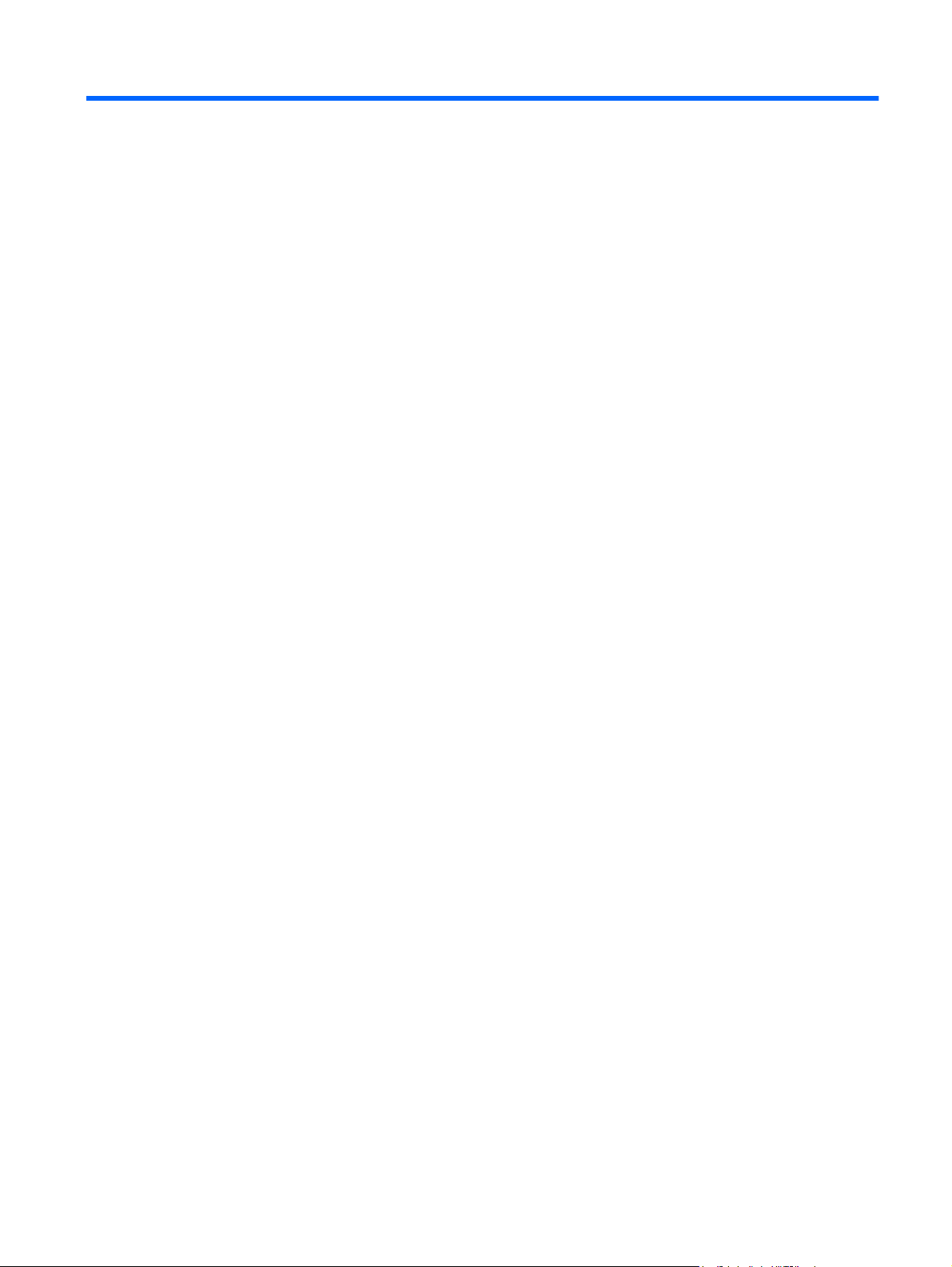
Hakemisto
B
Bluetooth-laite 10
H
HP Broadband Wireless -
moduuli 9
I
Internet-yhteyden
muodostaminen 6
L
langaton laite, langaton verkko 1
langaton lähiverkko (WLAN)
liittäminen 7
liittäminen julkiseen WLAN-
verkkoon 7
liittäminen yrityksen WLAN-
verkkoon 7
tarvittavat laitteet 6
tietoturva 7
toiminta-alue 7
langaton verkko, kuvaus 1
langattoman laitteen
hallintaominaisuudet
käyttöjärjestelmä 2
painike 2
Wireless Assistant -
apuohjelma 2
langattoman laitteen
merkkivalo 2
langattoman laitteen painike 2
langattoman lähiverkon
määrittäminen 6
liittäminen julkiseen WLAN-
verkkoon 7
liittäminen WLAN-verkkoon 7
liittäminen yrityksen WLAN-
verkkoon 7
T
tietoturva, langaton 7
W
Wireless Assistant -apuohjelma 2
WLAN-laite 5
WWAN-laite 9
Hakemisto 11
Page 18
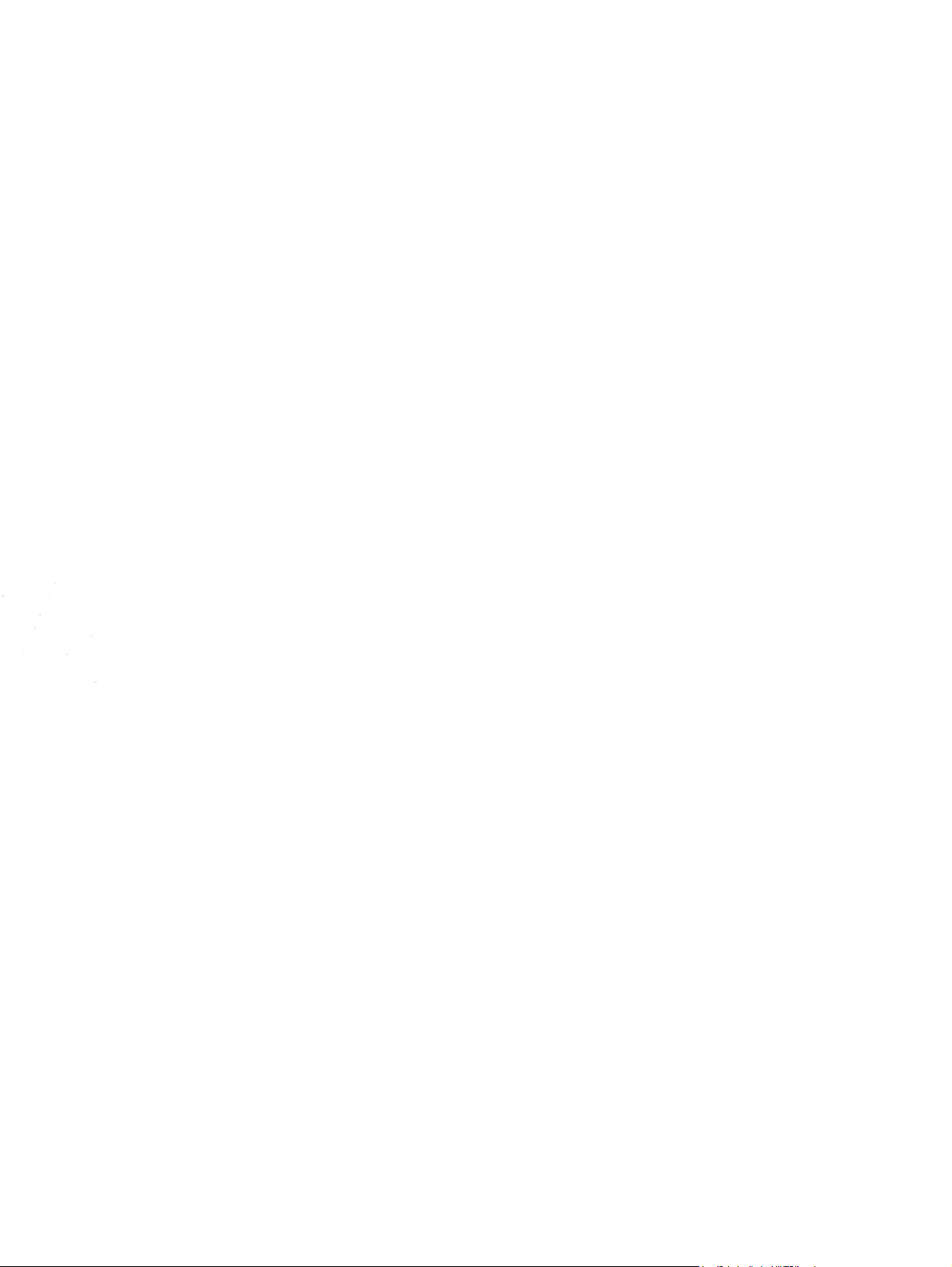
